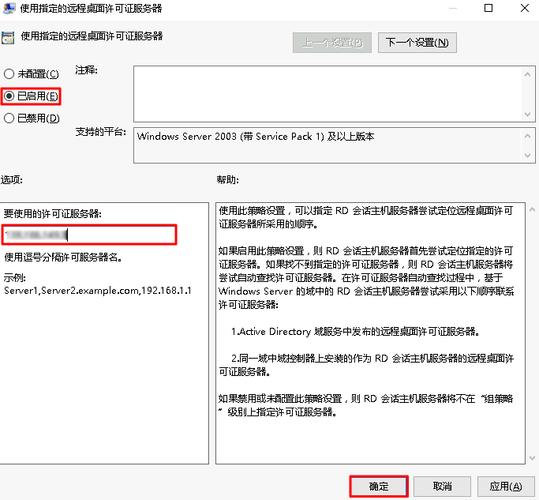你有没有过这种情况?想给服务器升级硬件,却记不清当前的 CPU 型号;或者网站突然变卡,怀疑是内存不够用,却不知道在哪儿看具体配置?别担心,查看服务器配置其实没那么难,今天小编就带大家一步步搞定,不管是 Linux 系统、Windows 系统,还是云服务器,都能轻松掌握。一起往下看吧!
一、Linux 系统:命令行查看更高效
Linux 系统因为稳定性强,很多服务器都在用。但它不像 Windows 有图形界面,得靠命令行操作,这让不少新手犯怵。其实常用的命令就那么几个,记住了比点鼠标还快。
常用命令及作用:
lscpu:查看 CPU 信息,包括型号、核心数、线程数这些。输入后回车,你能清楚看到 “Model name” 就是 CPU 型号,“CPU (s)” 是总线程数。free -m:看内存使用情况,-m 是把单位转换成 MB,更直观。“total” 就是总内存,“used” 是已用的,“free” 是空闲的。df -h:查看硬盘容量,-h 会自动转换单位(比如 G、M)。“Filesystem” 是分区,“Size” 是总大小,“Avail” 是可用空间。
有人问,这些命令记不住怎么办?小编建议把常用的写在记事本里,用得多了自然就记住了。另外,要是命令输完没反应,或者提示 “command not found”,大概率是权限不够,试试在命令前加sudo,比如sudo lscpu,输入密码后再执行就行。
二、Windows 系统:图形化操作更直观
Windows 服务器对新手太友好了,全是图形界面,点几下鼠标就搞定。适合那些不太熟悉命令行的朋友。
两种常用方法:
- 系统属性查看:右键 “此电脑”(或者 “我的电脑”),选择 “属性”。这里能看到 CPU 型号、安装内存(RAM)、系统类型(32 位还是 64 位)这些基础信息。
- 任务管理器深入看:按下 “Ctrl+Shift+Esc” 打开任务管理器,点 “性能” 标签。这里能看到 CPU 的实时使用率、内存的详细占用、磁盘读写速度,甚至网络带宽情况都能显示。
为什么图形化操作更受欢迎?因为它能让你一眼看到各种数据,不用解读命令输出的一堆文字。但有个小缺点,要是服务器没接显示器,远程连接时可能反应慢点,不过对大多数人来说影响不大。
三、云服务器:控制台查看最方便
现在很多人用云服务器(比如阿里云、腾讯云),这种服务器查看配置更简单,直接在厂商的控制台操作就行,不用登录服务器本身。
以阿里云为例,步骤是这样的:
- 登录阿里云官网,进入 “云服务器 ECS” 控制台;
- 在左侧菜单找到 “实例”,选择你要查看的服务器实例;
- 点击实例名称,或者在操作列点 “更多→实例详情”;
- 在这里能看到 CPU 核心数、内存大小、带宽峰值、磁盘类型和容量,甚至操作系统版本都写得明明白白。
其他厂商的云服务器操作也差不多,都是在控制台的实例详情里。小编觉得,云服务器这点特别好,哪怕你忘了服务器的登录密码,照样能看配置,应急的时候很管用。
四、三种方式对比,该选哪种?
可能有朋友纠结,这么多方法,我该用哪个?看看下面的表格,根据自己的情况选就行:
| 查看方式 | 操作难度 | 适用场景 | 优势 |
|---|---|---|---|
| Linux 命令行 | 稍难(需记命令) | 本地 Linux 服务器、远程 SSH 连接 | 速度快,可批量执行 |
| Windows 图形化 | 简单 | 本地 Windows 服务器、远程桌面连接 | 直观,适合新手 |
| 云服务器控制台 | 最简单 | 所有云服务器 | 无需登录服务器,信息全 |
其实查看服务器配置,不只是为了知道参数,更重要的是结合使用场景。比如你用来搭建网站,那内存和带宽就很关键;要是跑数据库,CPU 的核心数和硬盘读写速度就得重点关注。
小编建议,大家平时可以定期查看一下配置和资源使用情况,提前发现问题。比如内存使用率长期超过 80%,可能就得考虑加内存了,别等服务器卡了才着急。
希望这篇指南能帮到你,不管用哪种方式,多操作几次就熟练啦!